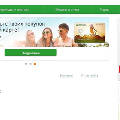29.10.2017 23:20
Через систему Сбербанк Онлайн регулярно оплачиваются текущие платежи по коммунальным услугам, долги, штрафы, налоги и многое другое. Если какой-то платеж в неизменном виде повторяется из месяца в месяц, то можно на его основе создать шаблон. Это позволит в будущем избежать потерь времени на ручное заполнение данных. Предлагаем изучить материал о том, как оплатить через Сбербанк Онлайн госпошлину по разным видам услуг. На приведенном примере можно убедиться в значительном объеме данных, которые требуют заполнения и проверки. Если же вы создадите образец, то все значения будут сохранены и подставятся при оплате автоматически.
Инструкция по созданию
Новый шаблон можно создать с нуля либо с уже проведенного платежа. Для создания необходимо:
- Войти в Сбербанк Онлайн.
- Перейти в пункт «Управление шаблонами».
- Нажать «Создать».
- Выбрать поставщика из нужной категории либо выполнить поиск по реквизитам.
- Ввести данные платежа.
- Нажать «Сохранить».
- Подтвердить создание введением кода, полученного в смс.
В дальнейшем сохраненные шаблоны будут сразу видны в панели «Мои шаблоны», а поменять их можно будет через кнопку «Управление». В процессе создания можно добавить напоминание, настроив его дату и периодичность.
Также создание возможно после завершения платежа. Когда вы подтвердили оплату и получили статус «Исполнено», то появится ссылка «Создать шаблон». Нажмите ее, введите необходимые параметры, сохраните и подтвердите создание. Этот инструмент можно использовать и для того, чтобы произвести платеж по кредиту. Подробнее о том, как оплатить кредит через Сбербанк онлайн, можно прочитать здесь. Создание шаблона в данном случае гарантирует отсутствие случайных ошибок в реквизитах и потерь времени, достаточно лишь один раз все внимательно заполнить.
Если после непосредственного совершения платежа вы забыли сохранить его как образец, то можно открыть историю платежей, в ней выбрать нужный и нажать «Создать шаблон». Далее действия аналогичны предыдущей инструкции.
Редактирование и совершение платежа
Чтобы изменить сохраненные данные, нужно кликнуть по названию образца. После этого откроется новая страница, и в меню «Опции» нужно нажать «Редактировать». Система переведет вас к этапу заполнения реквизитов. Внесите нужные данные, после чего сохраните и подтвердите изменения.
Сохраненные параметры отображаются в разделе «Мои шаблоны». Чтобы совершить оплату по одному из них, необходимо кликнуть по его названию. На открывшейся странице в меню «Операции» будет пункт оплатить. Вам будет предложено выбрать карту или счет, с которого будут списываться деньги, а также заполнить некоторые данные. Обычно меняется период оплаты и сумма. После этого происходит перечисление средств с подтверждением при помощи смс.
Инструкция по удалению
Неиспользуемые за ненадобностью шаблоны лучше удалять, чтобы они не засоряли раздел и не отвлекали внимание. Для удаления достаточно выполнить несколько шагов:
- Откройте раздел «Мои шаблоны».
- Выберите тот, что больше не нужен.
- Откройте меню «Операции».
- Нажмите «Удалить».
Возможность использования шаблонов является хорошим преимуществом системы интернет банка от Сбербанка. Особенно это удобно, когда операций много, и постоянное ручное введение данных занимает много времени. Также сервис предотвращает появление ошибок в реквизитах, потому что они проверяются на этапе создания и в дальнейшем заполняются автоматически. А опция добавления напоминания помогает структурировать и организовать своевременную оплату регулярно оказываемых услуг.